Win10电脑开机密码忘了怎么办?win10忘记开机密码的解决方法!
时间:2017-04-06 来源:互联网 浏览量:
Win10系统的开机密码忘记了该怎么办?在以往的win7系统中我们可以轻松使用U盘启动进入到Pe系统将开机清除,但是在win10系统中却行不通了!在本文中小编给大家分享下win10 忘记开机密码的解决方法。
步骤:
1、首先制作一个U盘启动盘,推荐使用老毛桃PE工具;
2、进入BIOS将U盘启动盘设置为首位启动;(Win10系统进Bios的方法)
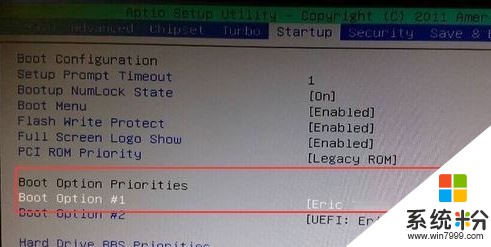
3、这里我们不进PE,直接选择【运行Windows 登录密码破解菜单】;
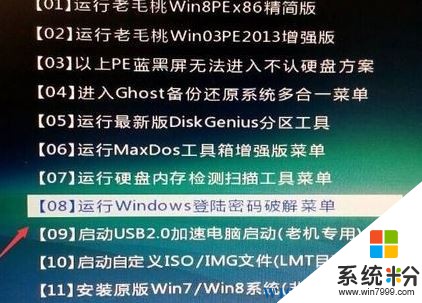
4、选择windows所在分区,若不知道所在位置,选择“2”按下回车键即可;

5、寻找需要一段时间,找到后按下回车键即可;

6、将需要清除的用户名 的需要输入进去 按下回车键;
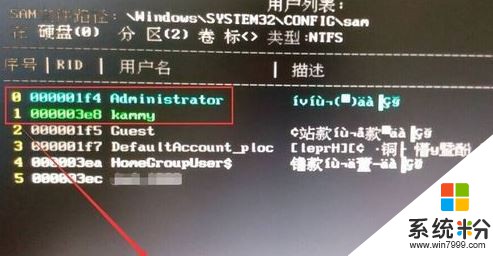
7、等待弹出提示,单下键盘上的【Y】即可清除开机密码。

清除后拔下U盘正常启动系统,到登录界面直接点击密码框后面的箭头即可直接登录win10系统了。
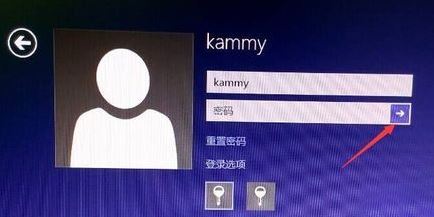
以上就是系统系统粉小编给大家分享的win10开机密码忘记后的解决方法!
步骤:
1、首先制作一个U盘启动盘,推荐使用老毛桃PE工具;
2、进入BIOS将U盘启动盘设置为首位启动;(Win10系统进Bios的方法)
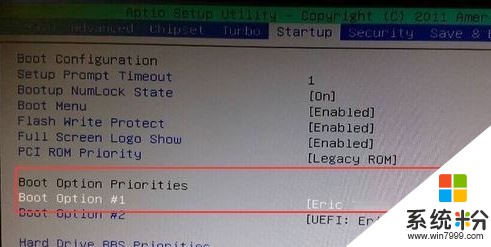
3、这里我们不进PE,直接选择【运行Windows 登录密码破解菜单】;
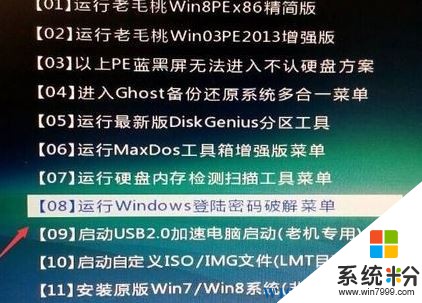
4、选择windows所在分区,若不知道所在位置,选择“2”按下回车键即可;

5、寻找需要一段时间,找到后按下回车键即可;

6、将需要清除的用户名 的需要输入进去 按下回车键;
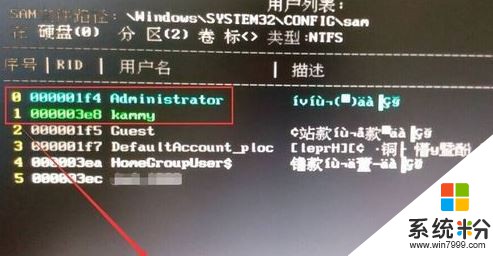
7、等待弹出提示,单下键盘上的【Y】即可清除开机密码。

清除后拔下U盘正常启动系统,到登录界面直接点击密码框后面的箭头即可直接登录win10系统了。
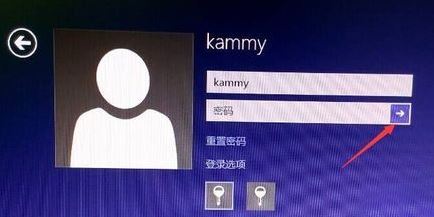
以上就是系统系统粉小编给大家分享的win10开机密码忘记后的解决方法!
我要分享:
相关教程
- ·win10忘记开机密码如何解锁 Win10开机密码忘记了怎么办
- ·win10电脑忘记密码怎么办,win10开机密码忘记的解决方法
- ·win10密码忘了怎么解除 开机密码忘了怎么办解除密码的方法
- ·win10系统忘记锁屏密码怎么办 Win10开机密码忘记了怎么办
- ·电脑密码忘了怎么解除win10 开机密码忘了怎么解除
- ·win10登录密码找回 win10开机密码忘记了找回途径
- ·win10打开隐藏的文件夹 Win10怎么显示隐藏文件和文件夹
- ·如何改电脑图标 Win10如何更改桌面图标排列
- ·笔记本老是息屏 win10笔记本电脑经常息屏原因
- ·怎么删除win10输入法 Windows 10系统删除输入法的方法
win10系统教程推荐
- 1 电脑桌面图标变大怎么恢复正常 WIN10桌面图标突然变大了怎么办
- 2 电脑简繁体转换快捷键 Win10自带输入法简繁体切换快捷键修改方法
- 3 电脑怎么修复dns Win10 DNS设置异常怎么修复
- 4windows10激活wifi Win10如何连接wifi上网
- 5windows10儿童模式 Win10电脑的儿童模式设置步骤
- 6电脑定时开关机在哪里取消 win10怎么取消定时关机
- 7可以放在电脑桌面的备忘录 win10如何在桌面上放置备忘录
- 8怎么卸载cad2014 CAD2014清理工具(win10系统)
- 9电脑怎么设置网线连接网络 Win10笔记本电脑有线连接网络设置步骤
- 10电脑桌面无线网络图标不见了 win10 无线网络图标不见了怎么恢复
win10系统热门教程
- 1 win10电脑ie11与网银不能兼容的解决方法
- 2 Win10升级 build 15046 无法激活错误代码0xc004f034该怎么办?
- 3 win10如何修复注册表|win10注册表恢复方法
- 4win10睡眠无法唤醒如何解决?win10睡眠无法唤醒的处理方法。
- 5电脑关闭更新设置在哪win10 Win10电脑如何关闭自动更新
- 6w10怎么设置默认查看方式|w10设置默认查看方式的方法
- 7升级Win10系统后打不开PS CS6错误 Configuration error:16 怎么解决? 升级Win10系统后打不开PS CS6错误 Configuration error:16 如何处理?
- 8win10为什么总自动安装游戏,解决win10自动安装游戏的方法
- 9win10您的设备遇到问题需要重启 win10系统遇到问题需要重启电脑
- 10win10系统隐藏文件看不了怎么办
最新win10教程
- 1 win10打开隐藏的文件夹 Win10怎么显示隐藏文件和文件夹
- 2 如何改电脑图标 Win10如何更改桌面图标排列
- 3 笔记本老是息屏 win10笔记本电脑经常息屏原因
- 4怎么删除win10输入法 Windows 10系统删除输入法的方法
- 5win10怎么打开注册列表 Windows10如何查找注册表
- 6电脑桌面图标变大怎么恢复正常 WIN10桌面图标突然变大了怎么办
- 7如何取消锁屏密码电脑 Win10如何取消忘记密码
- 8怎么改电脑输入法切换键 win10怎么更改输入法切换快捷键
- 9电脑简繁体转换快捷键 Win10自带输入法简繁体切换快捷键修改方法
- 10电脑怎么修复dns Win10 DNS设置异常怎么修复
